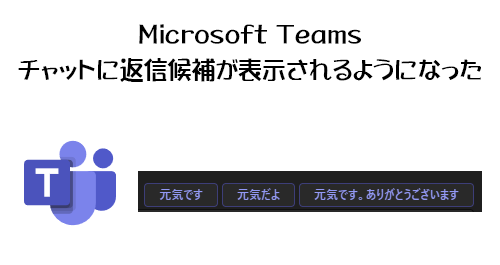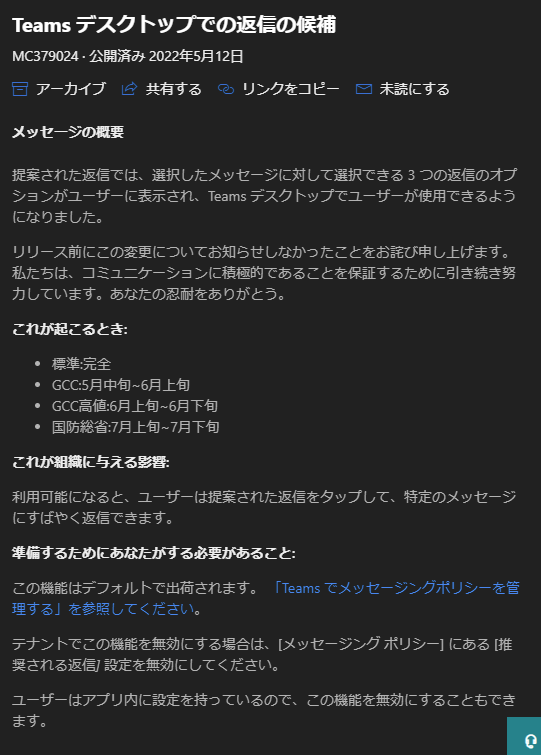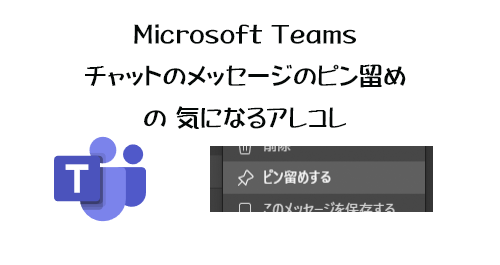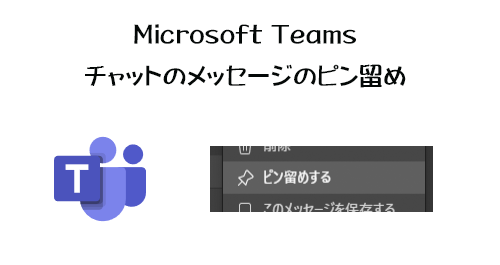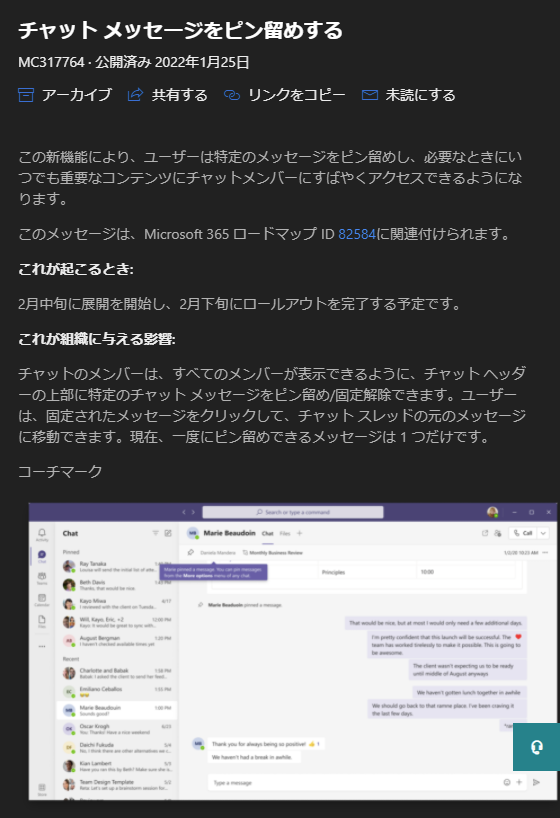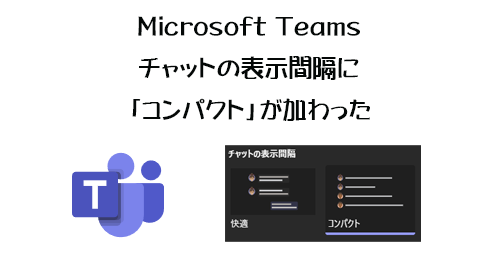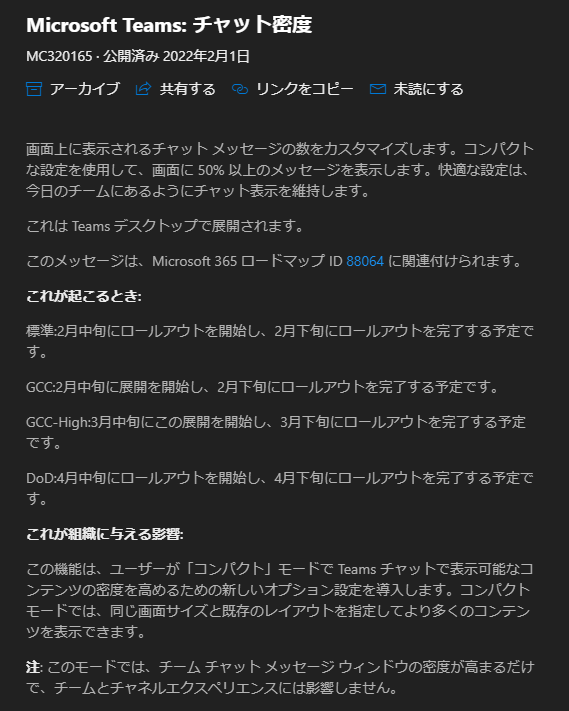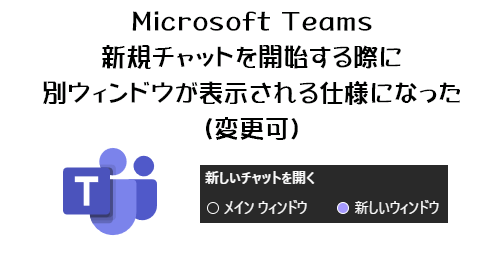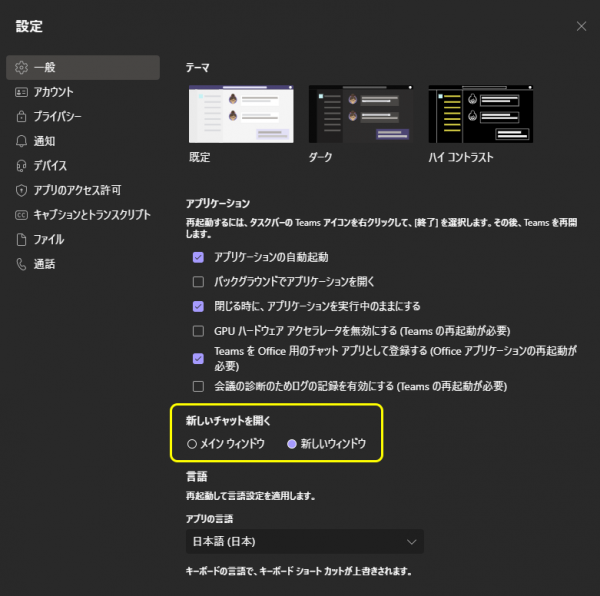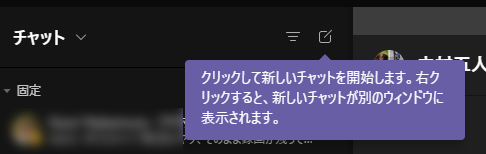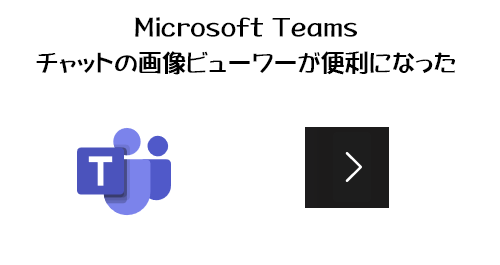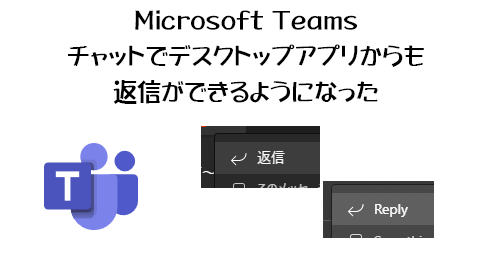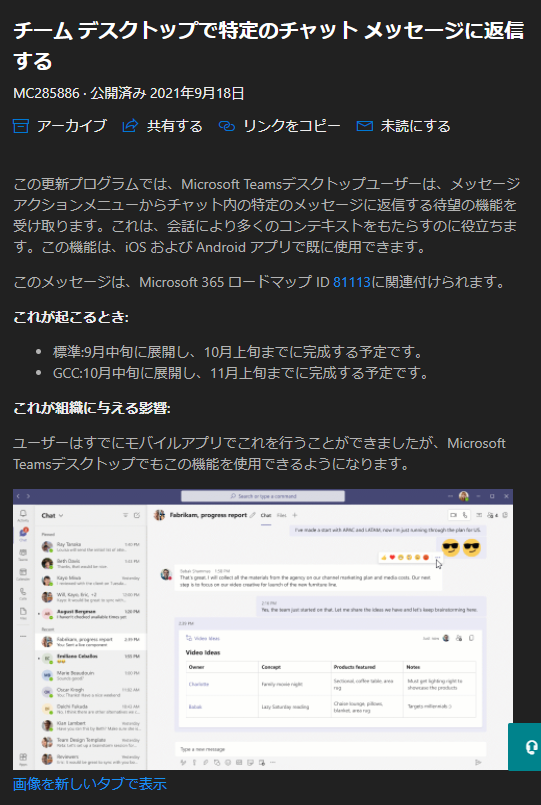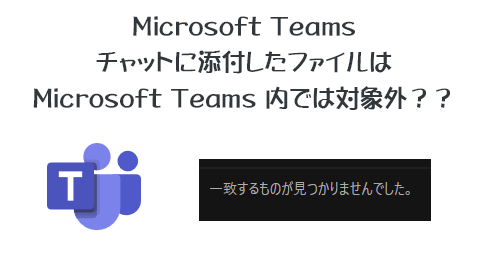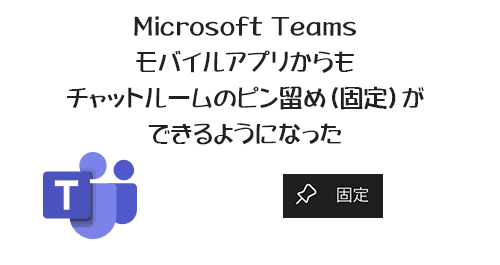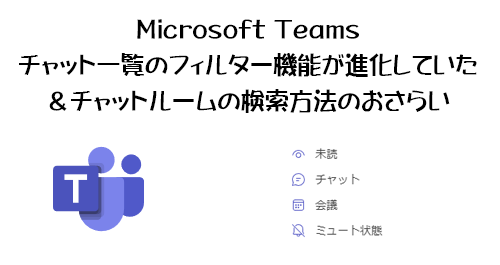
昨日から Microsoft 365 管理センターのメッセージセンターでお気に入りに入れていたけど確認漏れしていたメッセージのチェックをしていますが、今日も漏れていたメッセージを掘り起こして記事にします。なのですでに展開されて少し経過しているアップデートです。2022/02/17 付けで公開され展開は4月下旬までには完了されているという以下のメッセージです。
▼ (更新)会議以外のチャットのチャット フィルター
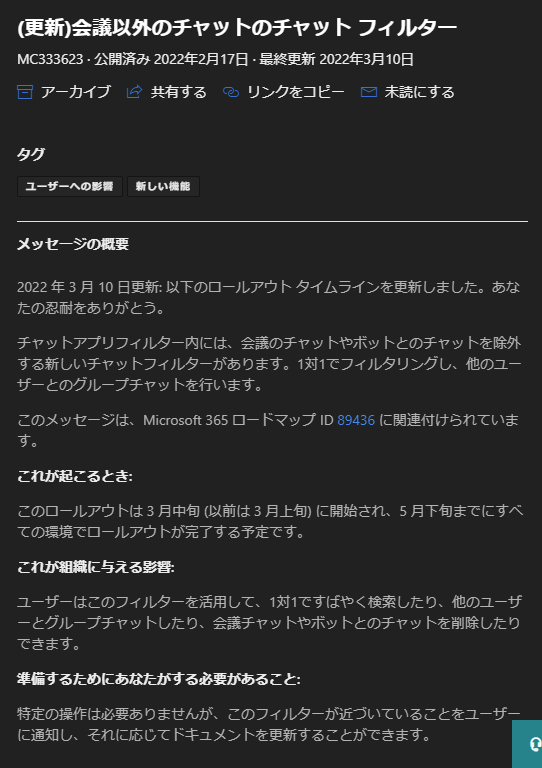
これは何かと言うと、 Microsoft Teams の「チャット」を開くと左側にチャット一覧が表示されますよね。
▼チャット一覧
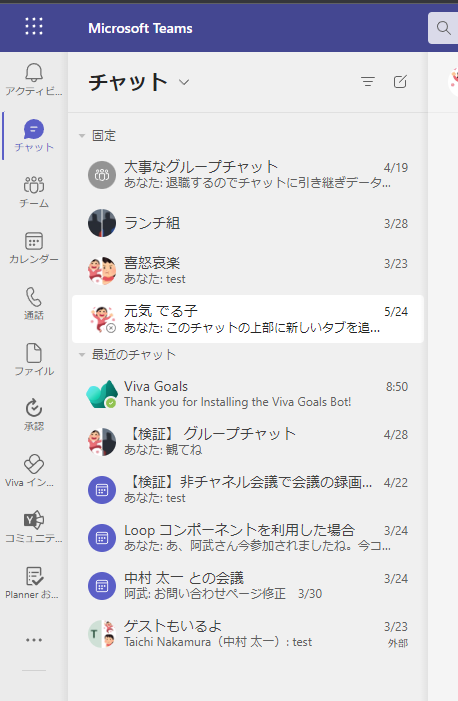
これはあまり利用していないデモ環境なので少ないけど、おそらく Microsoft Teams を良く利用している人ほど、この一覧には数多くのチャットルームが表示されていると思います。良く利用しているチャットルームであれば「▼最近のチャット」の上位に表示されるし、固定(ピン留め)しておけば問題ないけど、たまに久しぶりに話しかけたい人などがいるとここから探すのが大変です。この一覧の何がゴチャゴチャかって純粋なチャット(個人チャット・グループチャット)の他にも非チャネル会議の会議チャットも表示されるので非チャネル会議を頻繁に開催・参加しているユーザーにとっては乱雑になりがちです。またボットも一覧に表示されます。ここから個人チャットで目的のチャットルームを探し出すのが大変です。今回のアップデートはそのチャットを種類でフィルターかけて絞って表示できるという内容です。ちなみに僕がこのメッセージをあまり追っていなかったのは僕にとっては必要なかったからです。それも含めて今回のアップデートを試してみます。
“Microsoft Teams :チャット一覧のフィルター機能が進化していた & チャットルームの検索方法のおさらい” の続きを読む